Klávesnice pro jednu ruku
Psaní na iPhonu jednou rukou může být pro někoho oříšek, zvláště pokud máte menší ruce nebo velký telefon. Naštěstí existuje funkce Klávesnice pro jednu ruku, která vám usnadní psaní. Podržte prst na ikoně emoji nebo glóbu na klávesnici a poté klepněte na ikonu klávesnice s šipkou vlevo nebo vpravo. Klávesnice se tak posune na jeden kraj displeje a vy budete moci psát pohodlněji.
Klávesové zkratky
Už vás nebaví psát stále dokola stejné fráze a složité věty? Využijte klávesové zkratky. Tato funkce vám umožní nastavit si vlastní zkratky pro často používané texty. Místo zdlouhavého psaní „Dobrý den, jak se máte?“ tak stačí napsat „DDJM“ a klávesnice automaticky doplní zbytek věty. Klávesové zkratky nastavíte v Nastavení -> Obecné -> Klávesnice -> Náhrada textu. Vpravo nahoře klepněte na +, zadávejte požadované zkratky a jim odpovídající texty.
Reset slovníku
Máte pocit, že se vám s klávesnicí špatně píše a neustále vám vkládá nesprávná slova? Zkuste resetovat slovník. Tato funkce vymaže všechna naučená slova, ale může vyřešit problémy s pomalým psaním a zasekáváním klávesnice. Reset provedete v Nastavení -> Obecné -> Přenést nebo resetovat iPhone -> Resetovat a klepněte na Obnovit slovník klávesnice.
Deaktivace nálepek z emoji klávesnice
Novější verze iOS přináší zábavnou funkci v podobě samolepek, které můžete posílat v textových zprávách. Ne každý je ale jejich fanda. Pokud emoji samolepky nepoužíváte a zabírají vám jen cenné místo na klávesnici, jednoduše je deaktivujte. V Nastavení -> Obecné -> Klávesnice přejděte dolů a v sekci Emotikony vypněte Nálepky.
Klávesnice třetích stran
Pokud vám ani výše uvedené tipy nepomohly zkrotit klávesnici na iPhonu, zkuste alternativní řešení. V App Storu naleznete širokou nabídku klávesnic třetích stran, které nabízí různé funkce a designy. Můžete si tak vybrat klávesnici, která bude nejlépe vyhovovat vašim potřebám a preferencím. Mezi populární klávesnice patří SwiftKey, Gboard nebo Fleksy.
Mohlo by vás zajímat
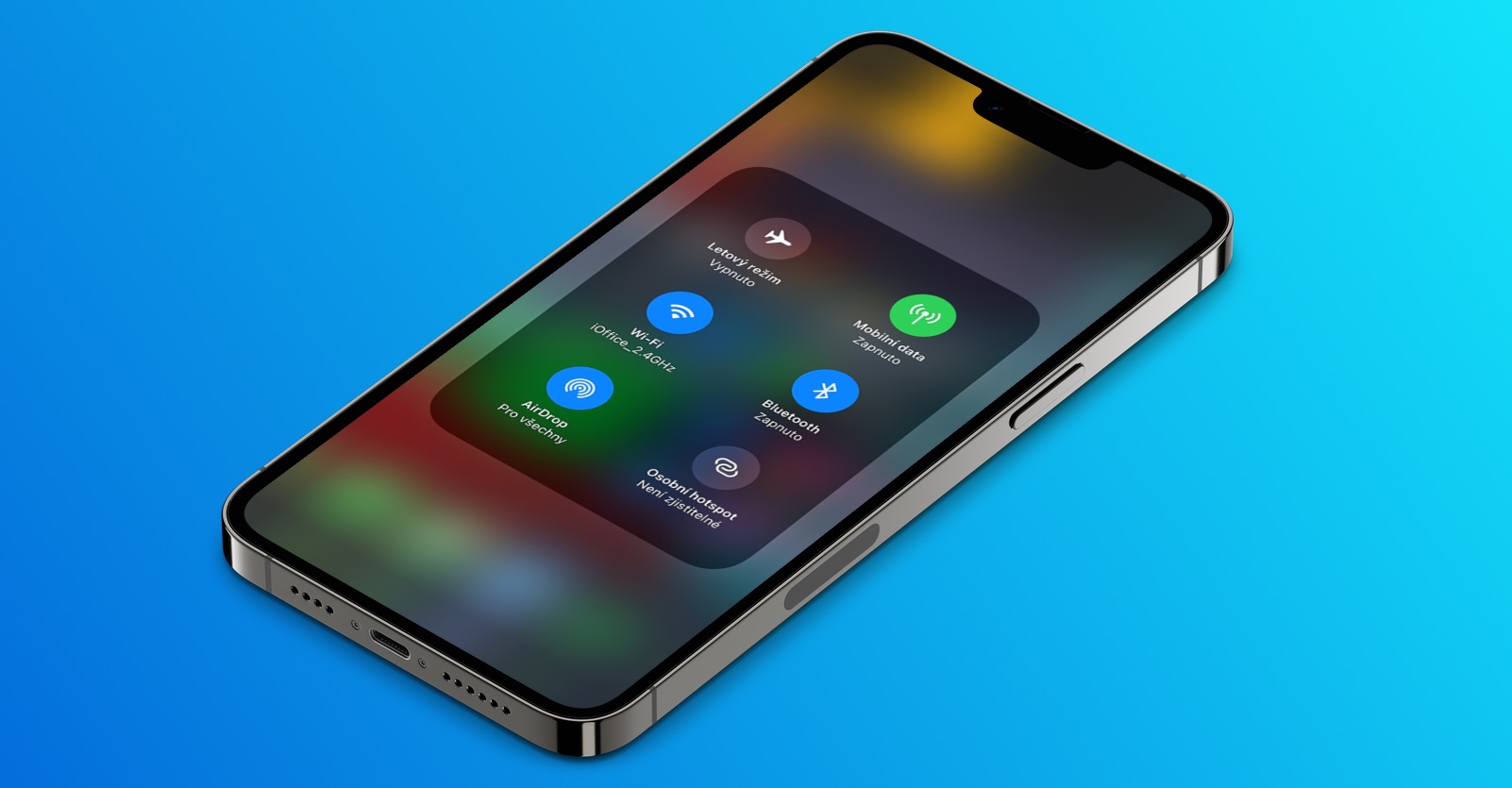
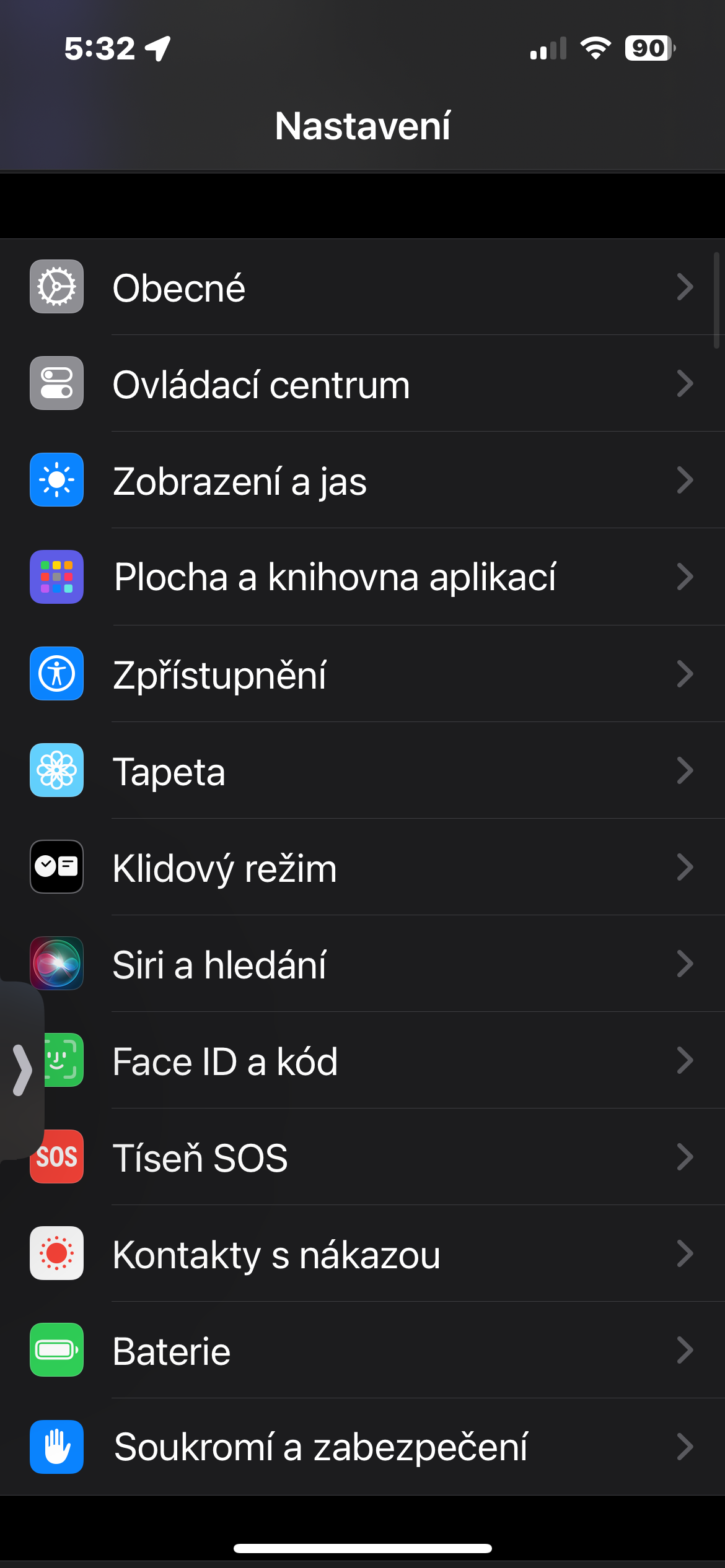
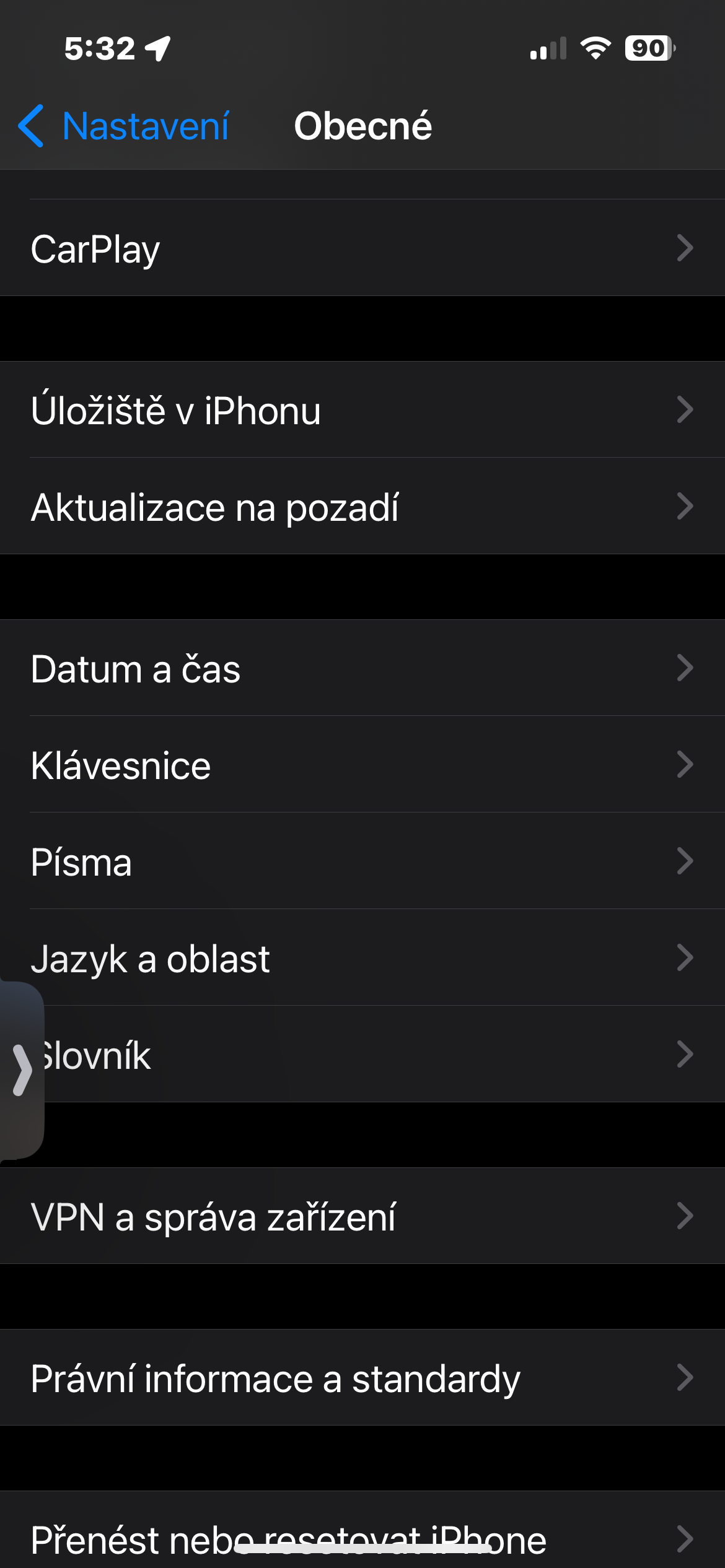
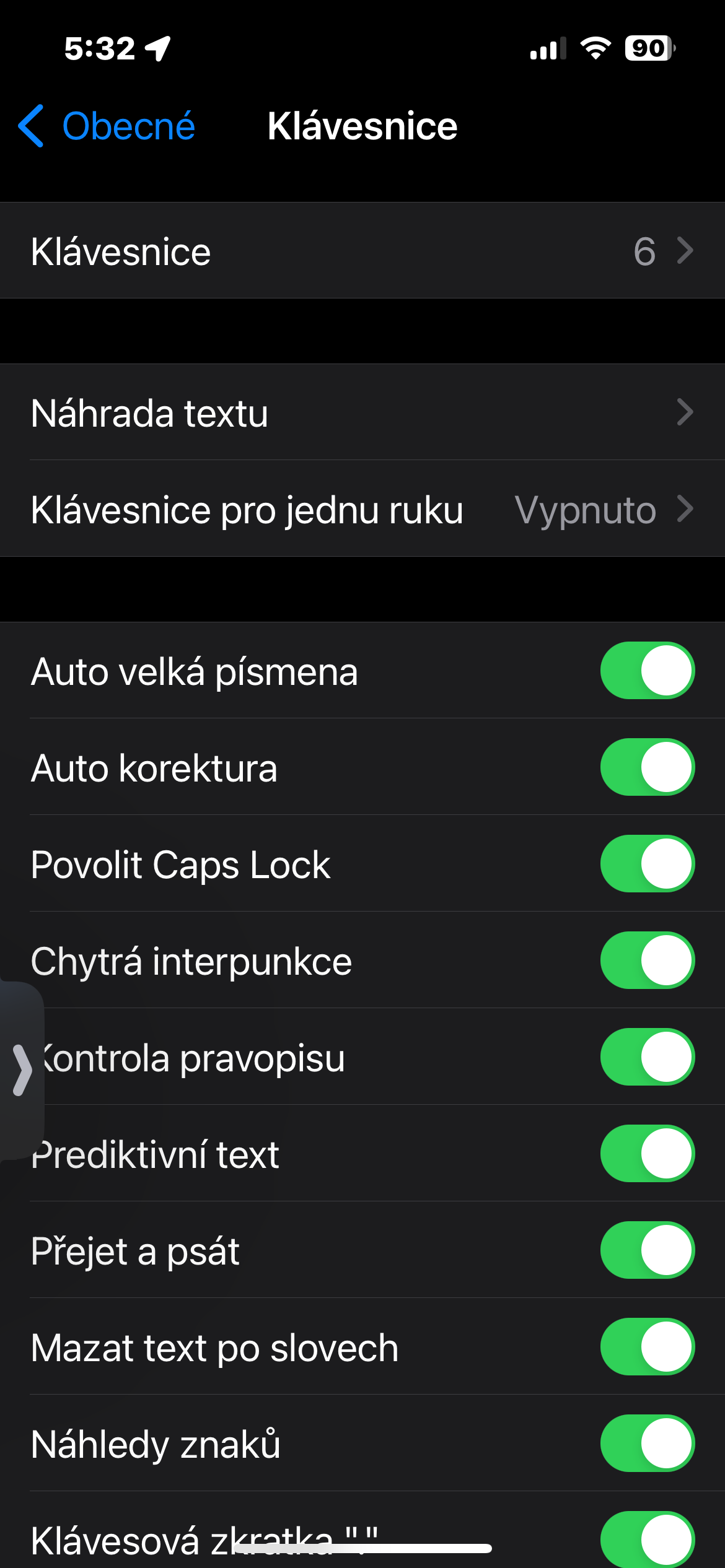
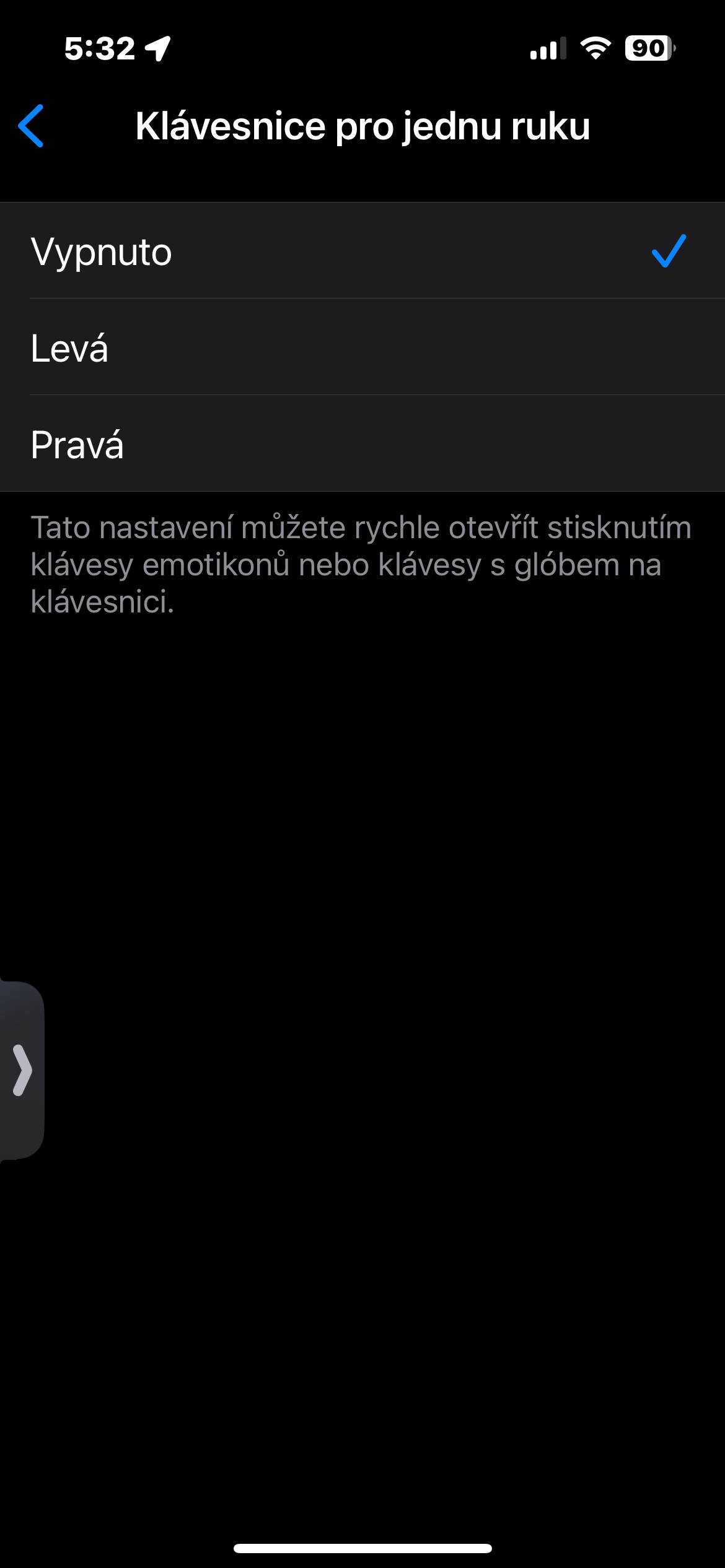

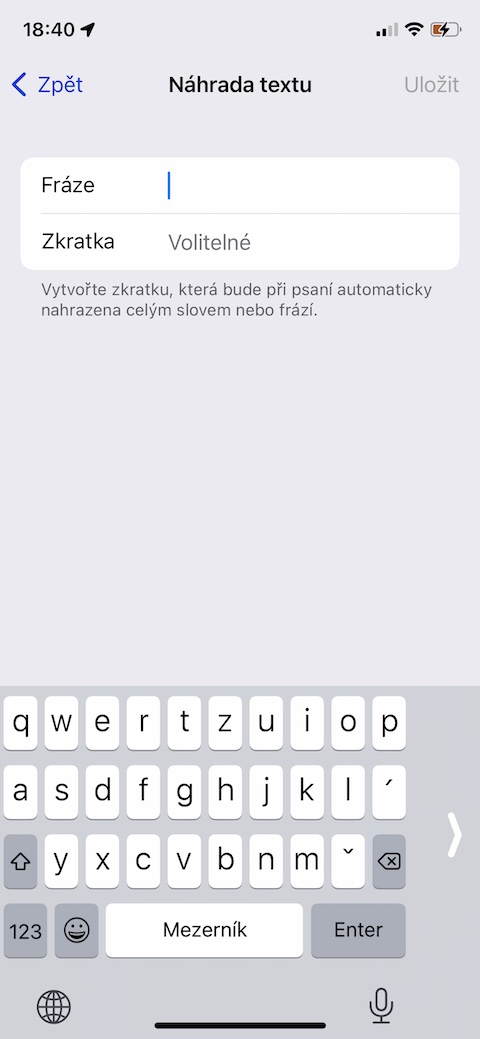
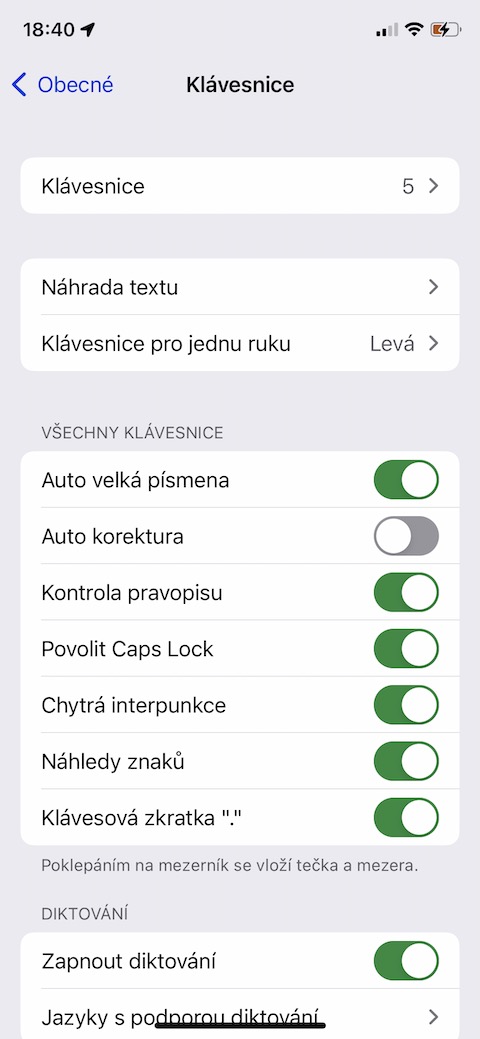
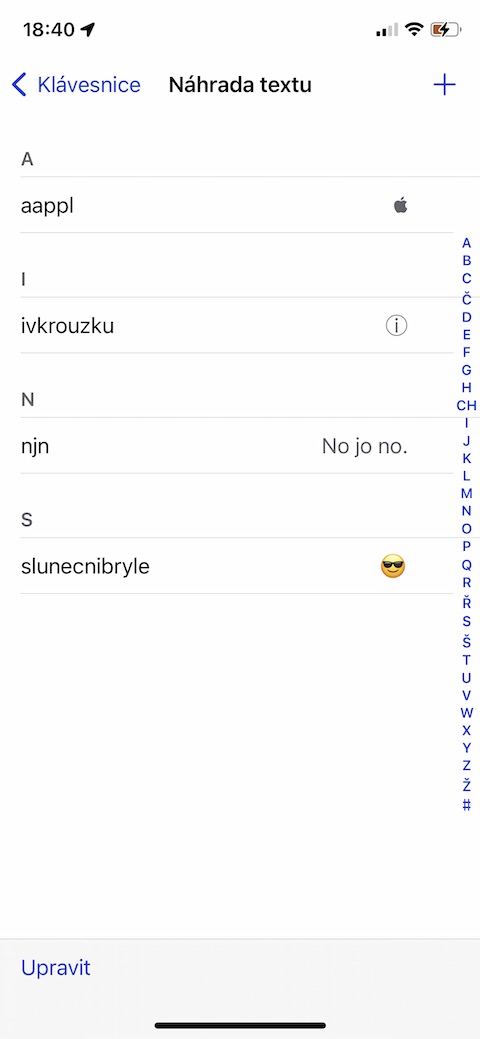
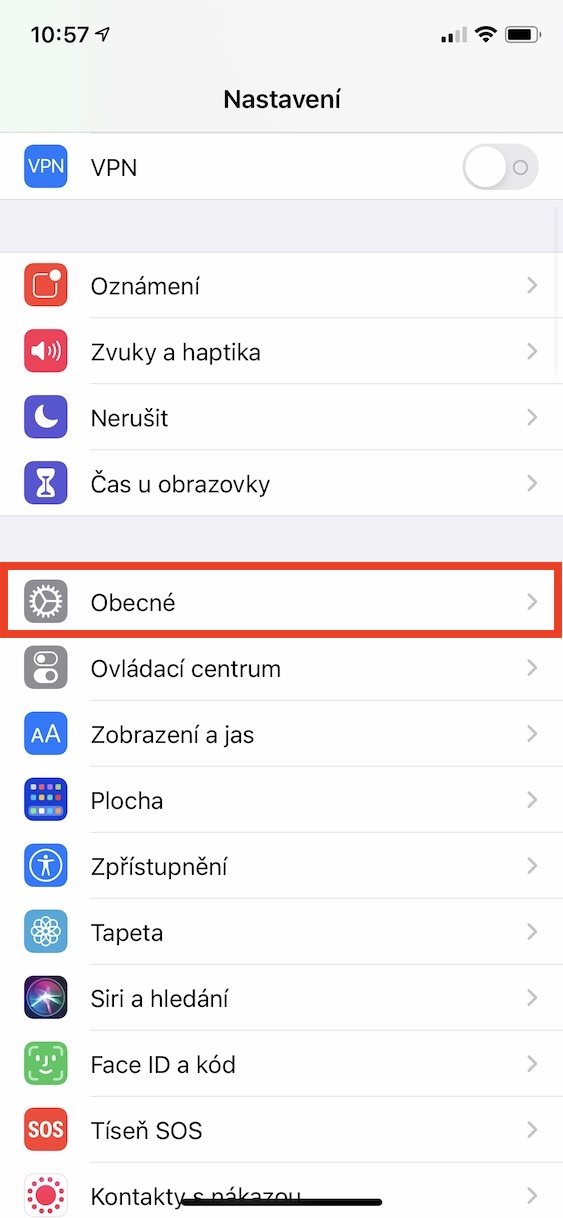
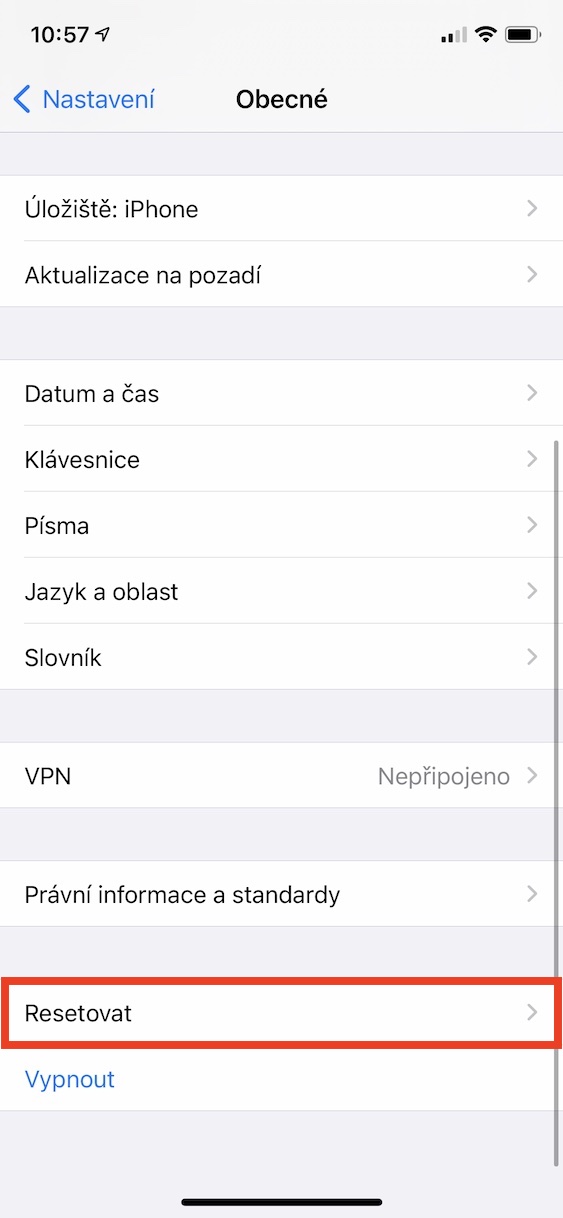

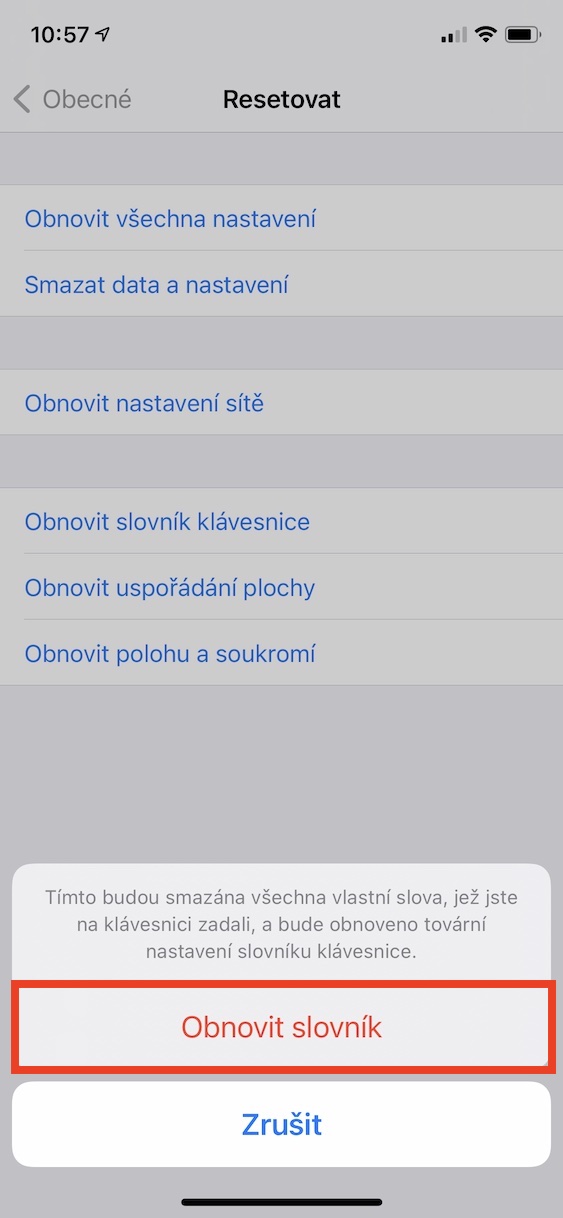
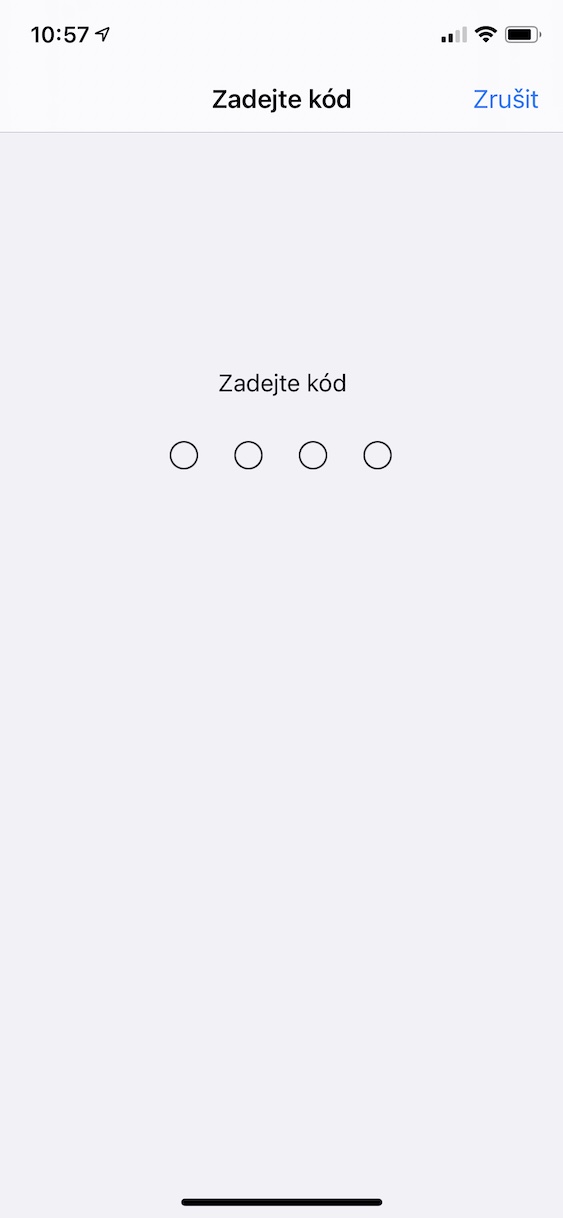
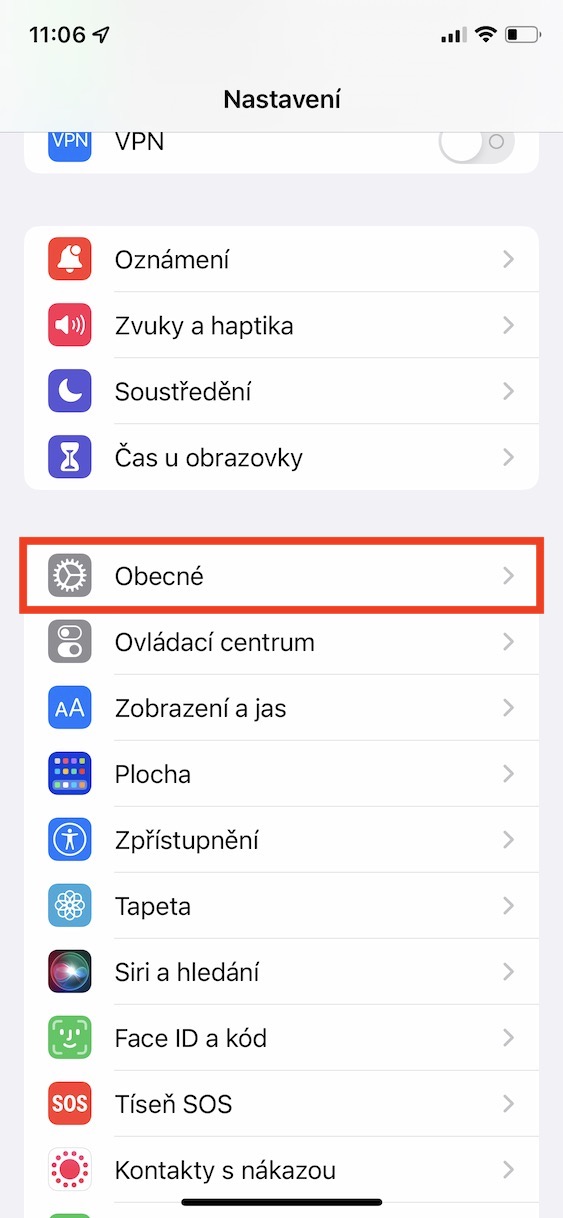
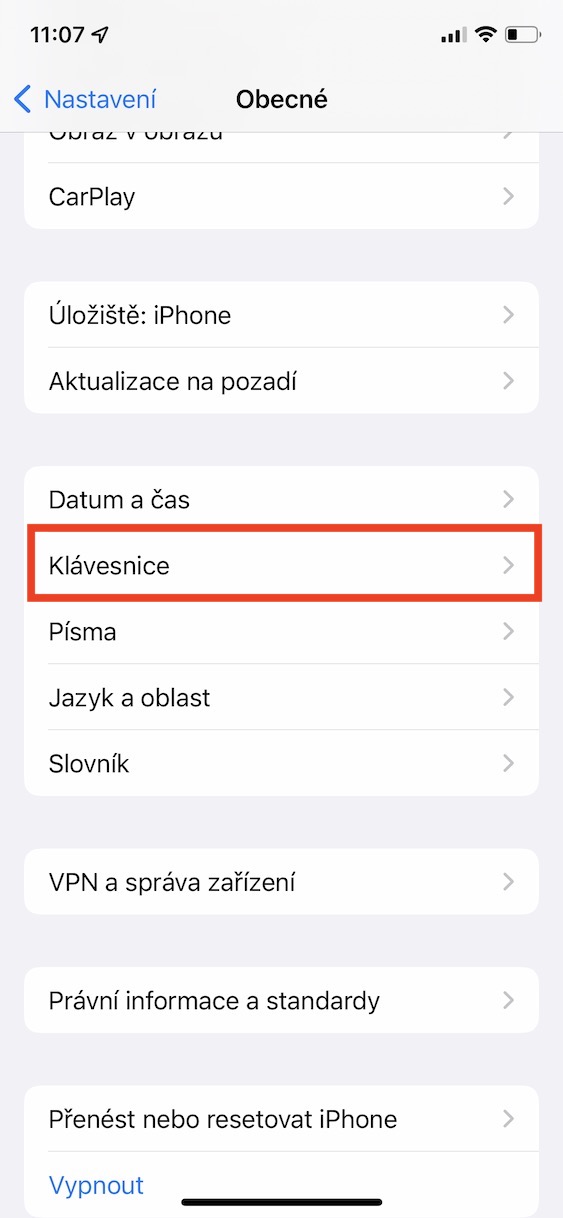
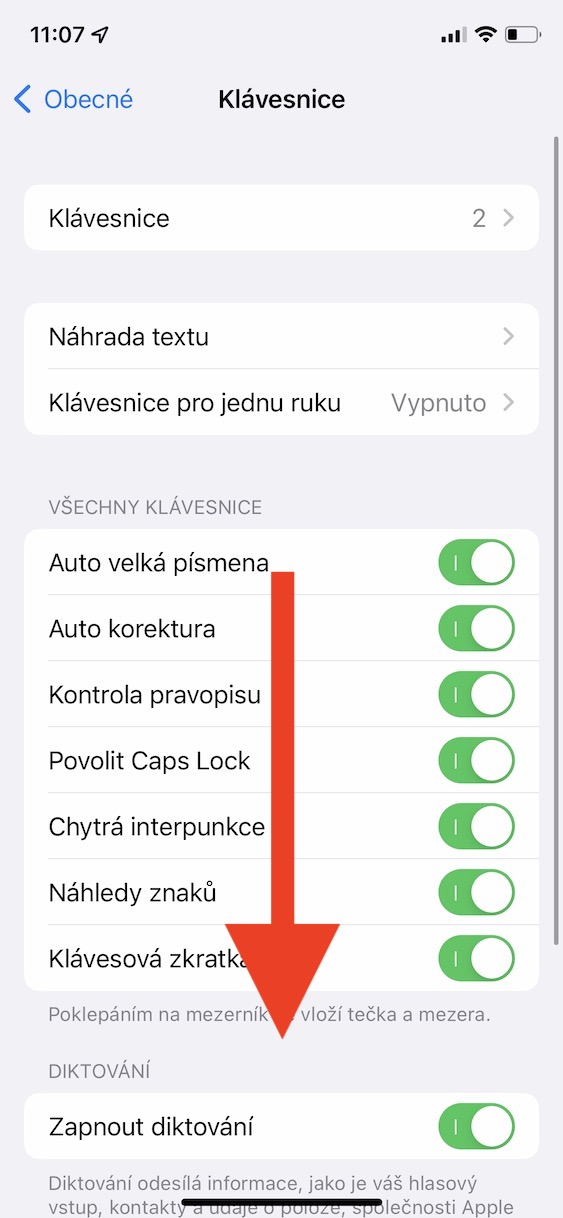
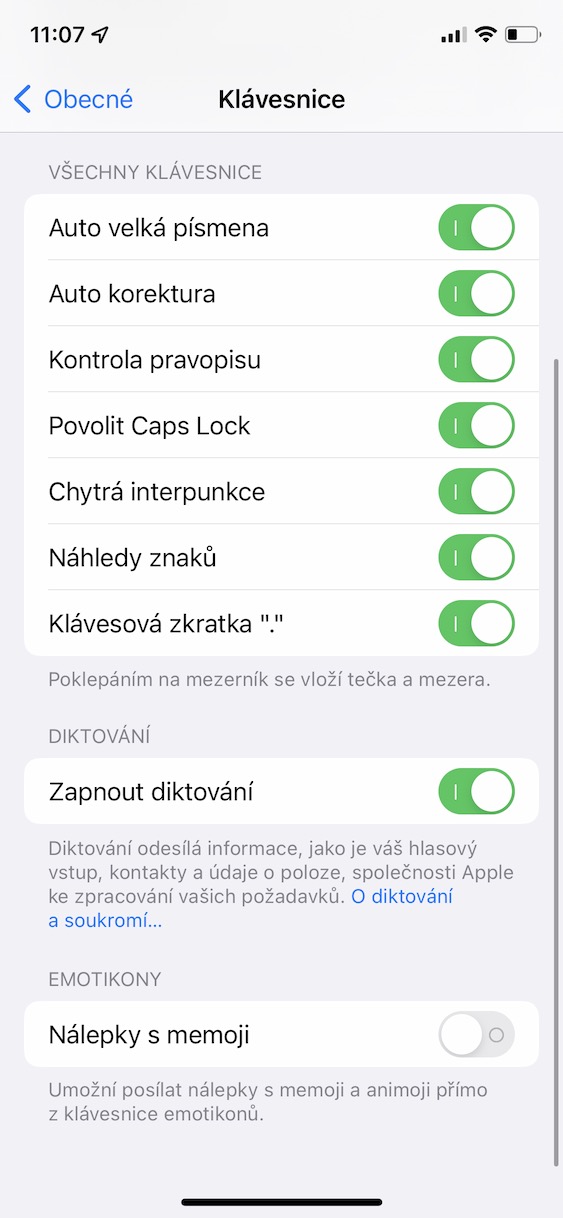
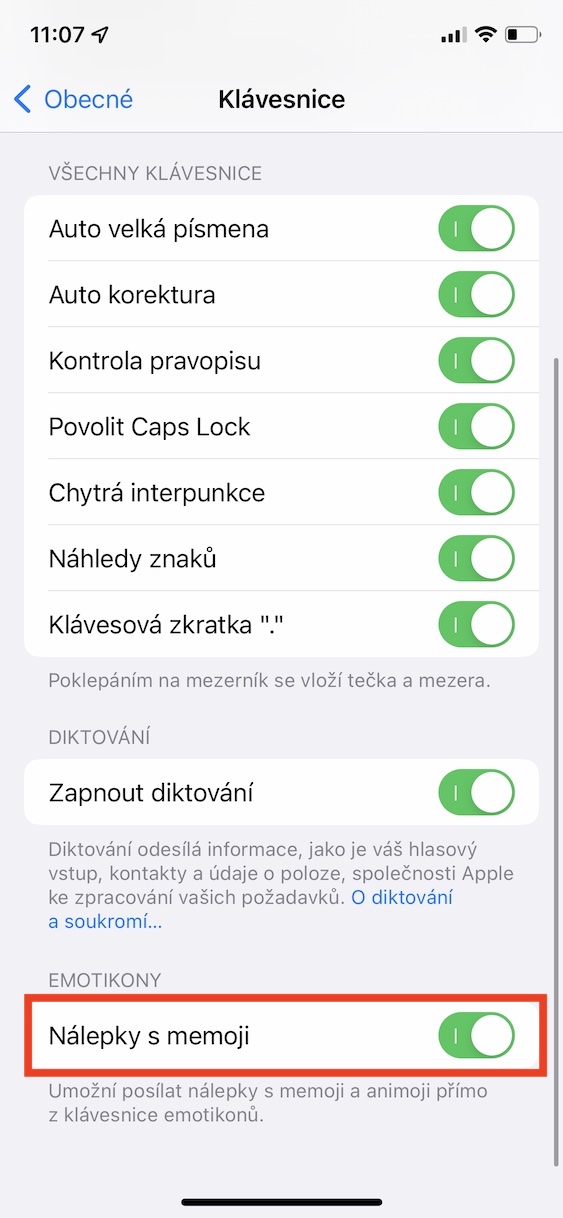



Nemusíme !